Reinstallazione del nostro software
Scegli il tuo sistema operativo per le istruzioni di reinstallazione.
Windows
Se installi nuovamente il software nella stessa directory, non dovresti perdere nessuna delle tue impostazioni.
Ciò detto, ti consigliamo di effettuare una copia di backup delle tue impostazioni e dei file di note sui giocatori. I nomi dei file sono i seguenti.
- File impostazioni: user.ini o user
- Note sui giocatori: notes.user.xml (in cui 'user' è il tuo nome utente).
Il file di note sui giocatori è presente solo se hai salvato note o etichette su altri giocatori ai tavoli di poker. Se non raccogli note sui giocatori, salva semplicemente una copia del file di impostazioni.
Come posso effettuare il backup dei miei file?
Apri il software (se possibile) e vai su 'Guida '→ 'Apri la cartella impostazioni'.
Trova il file o i file e copiali su un percorso temporaneo sicuro.
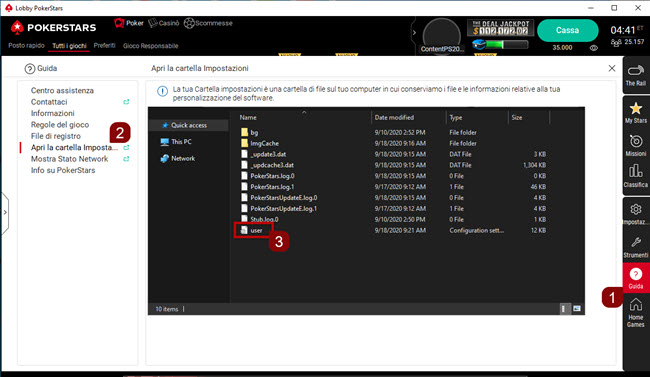
Se non riesci ad aprire il software, dovrai sfogliare manualmente la cartella delle impostazioni per individuare i file.
- Premi i pulsanti 'Windows' + 'R' (contemporaneamente).
- Digita o copia/incolla il seguente testo nell'area a disposizione e premi 'Invio':
%USERPROFILE%\AppData\Local - Trova e apri la cartella del nostro software.
- Cerca 'user.ini 'o 'user 'e 'notes.user.xml (se applicabile)
- Copia i file in un percorso temporaneo sicuro (il desktop è una buona scelta).
Dopo aver copiato quei file, disinstalla il nostro software.
Disinstallazione, reinstallazione e ripristino dei file.
Impostazioni → App → App e funzionalità
Usa la barra di ricerca per individuare il nostro software o scorri la lista verso il basso, quindi seleziona il nostro software e premi il pulsante 'Disinstalla'.
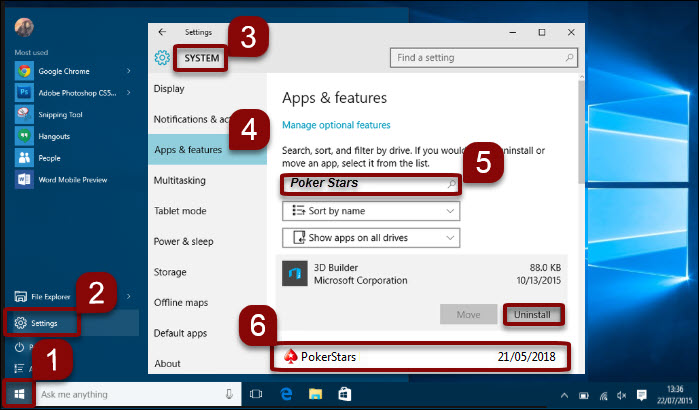
Una volta disinstallato il nostro software, riavvia il computer. Quindi scarica e installa una nuova copia dal nostro sito web.
Infine, assicurati di ripristinare i file dopo la reinstallazione.
Guida → Apri la cartella Impostazioni.
Chiudi il software, copia nuovamente i file nella cartella e, se ti viene chiesto di sovrascriverli, accetta.
Questi video mostrano istruzioni dettagliate sul backup e ripristino dei file.
Mac
Per prima cosa, ti consigliamo di effettuare una copia di backup delle tue impostazioni e dei file di note sui giocatori. I nomi dei file sono i seguenti.
- File di impostazioni: il file termina con user.ini
- Note sui giocatori: notes.user.xml (in cui 'user' è il tuo nome utente).
Il file di note sui giocatori è presente solo se hai salvato note o etichette su altri giocatori ai tavoli di poker. Se non raccogli note sui giocatori, salva semplicemente una copia del file di impostazioni.
Come posso trovare questi file?
Ecco come fare per trovare il file delle impostazioni.
- Apri il Finder. Nella barra del menu nella parte superiore dello schermo, seleziona 'Vai' → 'Vai alla cartella...'
- Digita o copia/incolla il seguente testo nell'area a disposizione e premi 'Invio':
~/Library/Preferences/ - È il file che termina con 'user.ini'.
Ecco come fare per trovare le note.
- Apri il Finder. Nella barra del menu nella parte superiore dello schermo, seleziona 'Vai' → 'Vai alla cartella...'
- Copia e incolla il seguente percorso e premi 'Vai':
~/Library/Application Support/ - Scorri in basso e apri la cartella del nostro software, che contiene il file delle note.
Se la cartella Library non viene visualizzata:
- Avvia 'Terminal' da 'Spotlight'. Puoi trovare Spotlight in alto a destra della barra del menu o con la combinazione di tasti 'Command '+ 'barra spaziatrice'.
- Inserisci il seguente comando per visualizzare la directory:
chflags nohidden ~/Library/ - Premi 'Invio'.
In questo modo, in Finder compariranno le cartelle Library e potrai cercare il suddetto file. Una volta trovato, salvane una copia.
Disinstallazione e reinstallazione del nostro software
- Disinstalla il software trascinandolo nel cestino.
- Vai sul nostro sito e scarica nuovamente il file .zip nella sezione di download.
- Premi 'Mostra download' in Safari.
- Clicca due volte sul file del nostro software.
- Nella finestra visualizzata, seleziona e trascina il nostro software nella cartella 'Applicazioni'.
- Clicca due volte sulla cartella delle applicazioni.
- Nella finestra visualizzata, clicca due volte sul file di installazione.
Ripristino dei file
Per ripristinare le impostazioni
- Apri il Finder. Nella barra del menu nella parte superiore dello schermo, seleziona 'Vai' → 'Vai alla cartella...'
- Copia e incolla il seguente percorso e premi 'Vai':
~/Library/Preferences/ - Colloca il file che termina in user.ini nuovamente nella cartella. Se ti viene chiesto di sovrascrivere il file, accetta.
Per ripristinare le note, apri il software e seleziona 'Guida' → 'Apri la cartella Impostazioni'.
Chiudi il nostro software e copia il file nella cartella. Se ti viene chiesto di sovrascrivere il file, accetta.
Infine, per completare la procedura, riavvia il computer.
Importante:
il nostro software Mac non è disponibile in Estonia.
Android
Per prima cosa, rimuovi l'app dal dispositivo, poi reinstallala.
- Vai su 'Impostazioni' → 'App e notifiche → 'Visualizza tutti...' (o simile a seconda del modello o del sistema operativo).
- Scegli la nostra app.
- Tocca il pulsante 'Disinstalla'.
- Scarica e installa la nostra app da Play Store o dal nostro sito.
Le istruzioni potrebbero variare in base al dispositivo e alla versione del sistema operativo. In caso di necessità, contatta il produttore.
iOS
Rimuovi l'app dal dispositivo e installala nuovamente.
- Tieni premuta l'icona della nostra app sulla schermata principale.
- Tocca 'Rimuovi app'
- Premi 'Cancella app' per rimuovere la nostra app e tutti i relativi dati dal tuo iPhone/iPad.
- Scarica e installa la nostra app dall'App Store.
Le istruzioni potrebbero variare in base alla versione di iOS. In caso di necessità, contatta il produttore.
Hai trovato utile questo articolo?
Articoli correlati
- Reinstallazione da zero della nostra app per iOS (cancellazione di tutti i dati, compresa la cache dell'app)
- Invio dei file di registro del nostro software.
- Computer: problemi relativi alla lobby - Cancellazione della cache dell'applicazione e della lobby
- Problemi di connessione del software
- Come effettuare uno screenshot di un errore o di un malfunzionamento del nostro software
- Come trovare i giochi a soldi virtuali nell'app per dispositivi mobili
- Linee guida per il gioco responsabile
- Dispositivi mobili: individuazione e risoluzione problemi Cassa
- Disconnessioni, consigli e problemi con router
- Controllo dell'accesso al nostro sito
